
Lesley Fowler
0
1437
11
Android odvádí opravdu dobrou práci, když svým uživatelům skrývá nitty-gritty. Když se něco pokazí, nevidíte zastrašující zeď kryptického textu, podobně jako na Macu. Prostě ... jdou špatně.
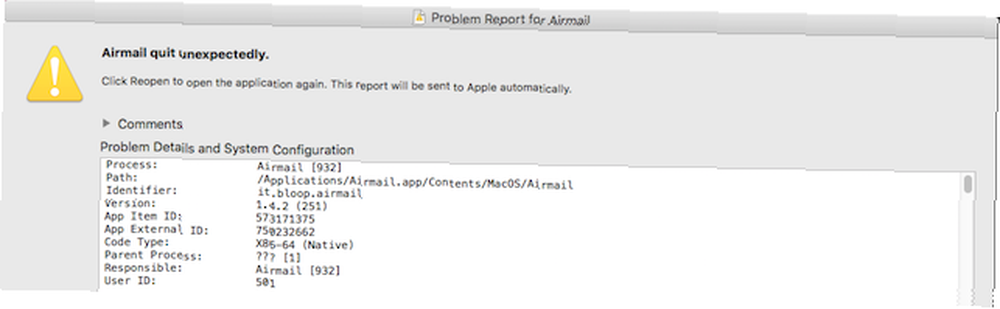
Ačkoli je to skvělé pro většinu lidí, je to méně užitečné pro vývojáře, kteří chtějí zjistit, proč jejich aplikace nefungují, a pro výkonné uživatele, kteří chtějí přistupovat k praktičtějšímu přístupu.
Proto je logcat tak neuvěřitelně užitečný. To vám umožní získat výpis systémových logů vašeho telefonu nebo tabletu za účelem vyladění problémů. Ačkoli to většina uživatelů nebude používat, vývojáři někdy požádají uživatele, aby jim v případě problému poskytli soubory protokolu jejich zařízení. Zde je návod, jak nainstalovat logcat a jak jej používat.
Získání Logcat
Než začnete vyrábět systémové protokoly, musíte nejprve splnit některé předpoklady. Prvním z nich je nainstalovat Android Debug Bridge, běžně známý jako ADB Novinka pro Android Debug Bridge? Jak udělat tento proces jednoduchým a snadným pro Android Debug Bridge? Jak je tento proces jednoduchý a snadný ADB je neuvěřitelně užitečné pro odesílání příkazů do zařízení Android z počítače. Pro začátečníky tam, tady je mrtvý jednoduchý způsob, jak používat ADB. . Obsahuje nástroj Logcat.
Pokud jste na počítačích Mac, jako jsem já, nejjednodušší způsob, jak toho dosáhnout, je použití správce balíků HomeBrew Jak nainstalovat Mac Apps v terminálu pomocí Homebrew Jak nainstalovat Mac Apps v terminálu pomocí Homebrew Věděli jste, že můžete nainstalovat software Mac v terminálu? Zde je návod, jak Homebrew použít k snadné instalaci Mac aplikací. . Po instalaci stačí spustit “vařit instalaci android-platform-tools”.

Pokud používáte Linux, kroky nutné k instalaci ADB se budou mezi distribucemi velmi lišit. Pokud používáte Ubuntu, stačí spustit “sudo apt-get install android-tools-adb”.
A konečně, pokud jste na Windows, máte několik možností. Nejprve má XDADevelopers instalační program ADB na jedno kliknutí, který obsahuje potřebné ovladače a FastBoot. Alternativně jej můžete nainstalovat pomocí správce balíčků Chocolatey, ačkoli dostupná verze není nejnovější.
Přepněte zařízení do vývojového režimu
Dále na svém zařízení povolíte režim vývojáře. Chcete-li to provést, otevřete nastavení a vydejte se na “O telefonu” nebo “O tabletu”. Poté přejděte dolů do dolní části obrazovky a klepněte na “Číslo sestavení” sedmkrát. Jakmile to uděláte, mělo by se vám sdělit, že jste vstoupili do režimu pro vývojáře.
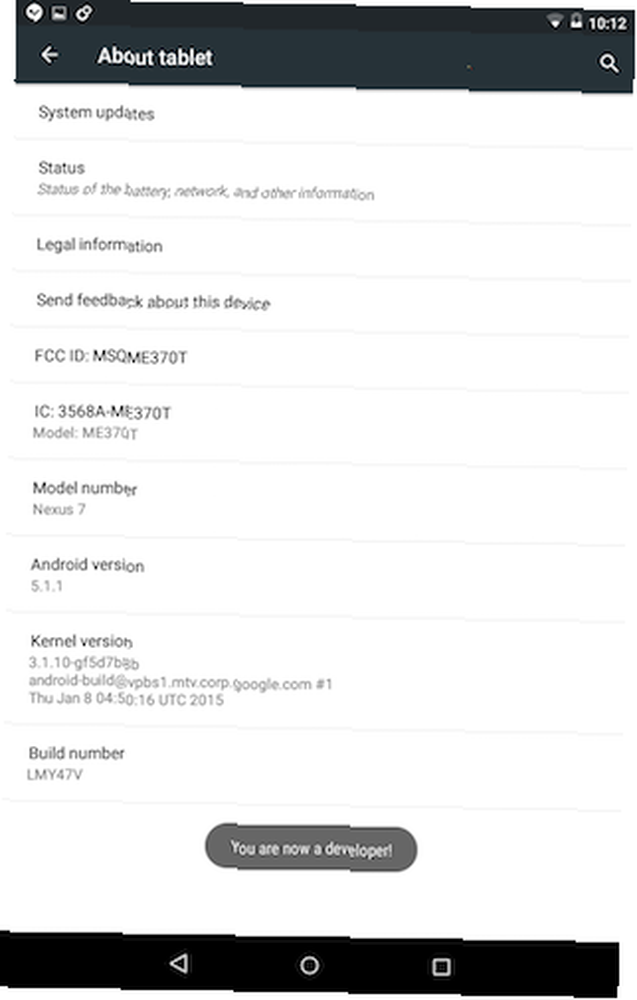
Stiskněte zpět a přejděte do kořenového adresáře Nastavení, kde byste měli vidět něco, co říká “Vývojářské možnosti”. Klepněte na to.
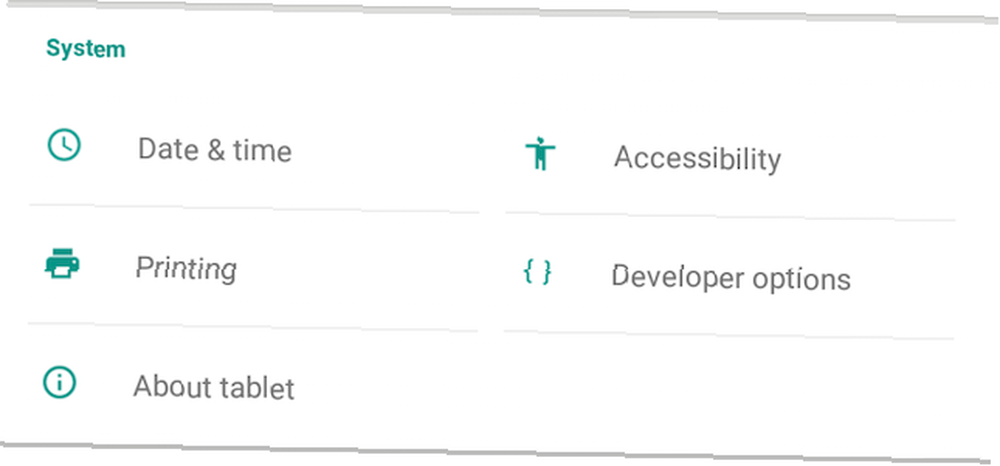
Poté přepněte ladění USB na Co je režim ladění USB v systému Android? Zde je postup, jak to povolit Co je režim ladění USB v systému Android? Zde je návod, jak to povolit, je třeba povolit ladění USB v zařízení Android? Vysvětlíme, jak používat režim ladění pro posílání příkazů z počítače do telefonu. a připojte zařízení Android k počítači. Pokud všechno fungovalo v pořádku, měli byste na zařízení vidět přísné varovné vyskakovací okno.
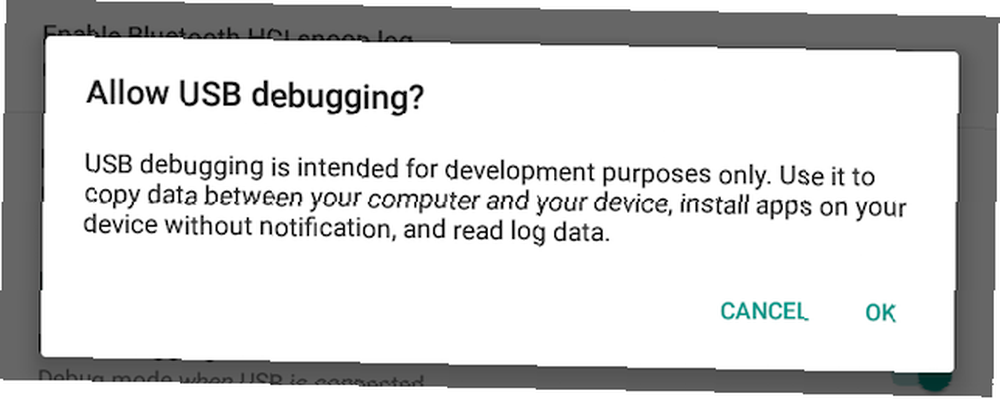
Při pohledu na protokoly
Nyní můžeme začít prohlížet protokoly. Otevřete nový terminál nebo příkazový řádek a spusťte jej “ADB logcat”. Pak byste měli vidět systémové zprávy kaskádové dolů z okna terminálu. Pokud tak neučiníte, znamená to, že se něco pokazilo. Buď vaše zařízení není připojeno k počítači, ADB nebyla nainstalována správně, nebo ve vašem zařízení není spuštěno ladění USB.
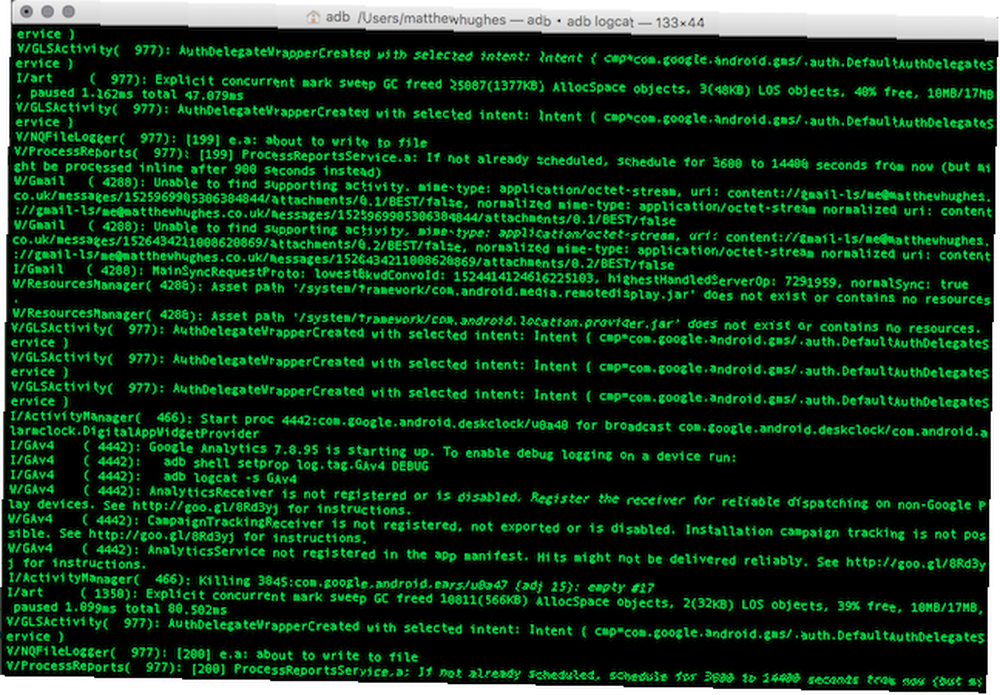
Co když tedy chcete zkopírovat systémové zprávy telefonu nebo tabletu do textového souboru pro pozdější analýzu? Syntaxe přesměrování výstupu je v systému Windows stejná jako v systému Mac. Prostě běž “adb logcat> textfile.txt”. Toho můžete dosáhnout také spuštěním “adb logcat -f název_souboru”.
Jakmile získáte soubor protokolu, můžete jej analyzovat pomocí Sed a Awk. Každý Linux Geek potřebuje znát Sed a Awk. Tady je proč ... Každý Linux Geek potřebuje znát Sed a Awk. Tady je proč ... Dva z nejvíce kriminálně podceňovaných linuxových utilit jsou přiznivě tajemné Sed a Awk. Ale co to je? Jak se používají? A jak usnadňují zpracování textu? nebo Grep, nebo to můžete jen poslat vývojáři, který o to požádal.
Je třeba zdůraznit, že logcat poběží tak dlouho, jak to řeknete. Pokud kopírujete výstup do textového souboru a zapomínáte ukončit připojení, neměli byste být překvapeni, pokud skončí bez místa na pevném disku. Chcete-li jej zavřít, stiskněte CTRL-C.
Jak vám řekne kdokoli, kdo kdy pracoval v DevOps nebo ve správě systémů, log soubory se mohou snadno natáhnout desítky gigabajtů, a za. Byli jste varováni.
Poznámka k výstupu filtrování
Stojí za zmínku, že můžete logcat říci, aby upřednostňoval určité typy výstupu. Pokud spustíte logcat pomocí “PROTI” vlajka (“adb logcat V”), uvidíte naprosto všechno. To proto, že jste povolili “podrobný režim”.

Existují však i další spouštěče, které zobrazují konkrétnější typy chybových zpráv. “Já” spoušť zobrazuje pouze informace, zatímco “D” zobrazuje ladicí zprávy. Další informace naleznete v oficiální dokumentaci Android Debug Bridge.
Přestože stojí za zmínku, že pokud vám nebylo řečeno jinak, je nejlepší spustit logcat pomocí výchozího nastavení. Je to tak, aby osoba, která požádala o soubor protokolu, mohla získat všechny informace, které potřebuje k opravě své aplikace, a nic jim neunikne.
Existuje řešení pro kořenová zařízení?
Vlastně ano! Pokud máte zakořeněný telefon nebo tablet, můžete nainstalovat “aLogCat” z Obchodu Google Play. Jedná se o bezplatnou verzi a placenou verzi. Oba jsou totožné, i když posledně uvedená podporuje vývojáře finančně.
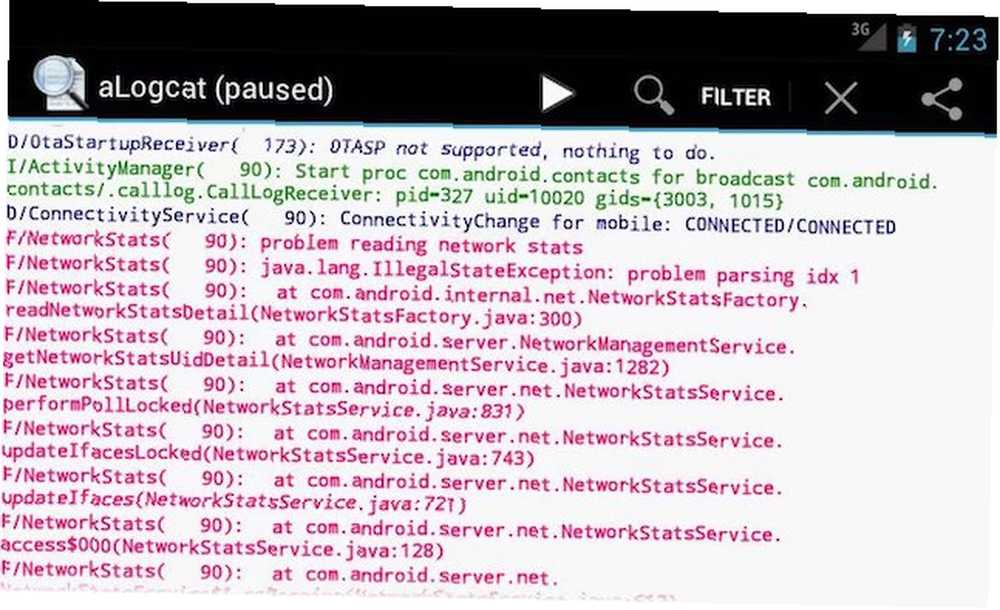
Čím je aLogCat odlišný, je to, že běží přímo na vašem zařízení a přichází s některými funkcemi, které usnadňují řešení protokolů chyb..
Zprávy jsou zvýrazněny, což umožňuje vizuálně zjistit, které zprávy jsou chyby a jaká jsou neškodná systémová oznámení. Můžete je také sdílet prostřednictvím e-mailu, bluetooth a na PasteBin prostřednictvím PasteDroid.
Pokud chcete své protokoly průběžně ukládat přímo na SD kartu, musíte si stáhnout jinou aplikaci nazvanou aLogRec. I to přichází v bezplatné verzi a ve verzi darované a lze ji získat z Obchodu Google Play.
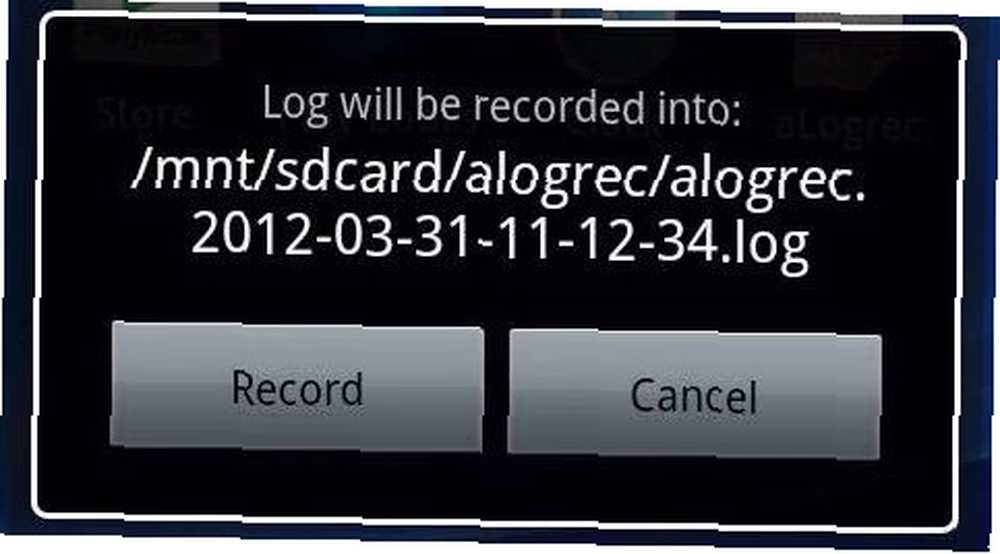
Ale co když chcete zobrazit a upravit soubory protokolu přímo na telefonu? Z tohoto důvodu doporučuji Vim Touch, což je bezplatná mobilní verze textového editoru VIM. Prvních 7 důvodů, proč dát textovému editoru Vim šanci Nejlepších 7 důvodů, proč dát textovému editoru Vim šanci jeden textový editor za druhým. Jmenuješ to, zkusil jsem to. Každý z těchto editorů jsem používal více než dva měsíce jako svůj primární každodenní editor. Nějak jsem ... Poprvé jsem o tom psal před několika lety, když diskutuji o nejlepších způsobech, jak nastavit vývojové prostředí PHP na zařízení Android Vytvořte perfektní vývojové prostředí PHP v Androidu Vytvořte perfektní vývojové prostředí PHP v Androidu Pomocí strašidelné virtuální klávesnice napište Aktualizace stavu na Facebooku je dost špatná. Psaní kódu v systému Android? Zničte myšlenku. .
Než zabalíme věci, chci zdůraznit, že při zakořenění telefonu může dojít k náchylnosti telefonu k malwaru a některé aplikace (zejména bankovní aplikace) nebudou fungovat..
Pokud uvažujete o zakořenění svého zařízení Kompletní průvodce zakořenění telefonu nebo tabletu Android Kompletní průvodce zakořenění telefonu nebo tabletu Android Chcete tedy zakořenit své zařízení Android? Zde je vše, co potřebujete vědět. jen abych se dostal ke svým logovacím souborům, já silně doporučujeme místo toho použít tetherovaný přístup založený na ADB. Je to stejně snadné a způsob více zabezpečeno.
Přes tebe!
Už jste někdy museli chytit systémový deník svého telefonu nebo tabletu? Jak to? Připadalo vám to snadné? Jakou metodu jste použili? Dejte mi vědět v komentářích níže.











